Win10系统设置WiFi热点时提示“无法启动承载网络”,导致了WiFi热点设置失败了,那么Win10系统设置WiFi热点时提示“无法启动承载网络”怎么办?下面小编带来具体解决方法,来看看吧 。

文章插图
1.我们在桌面左下角处“开始菜单”按钮上鼠标右键点击,弹出菜单栏之后点选“设备管理器”,如下图所示:
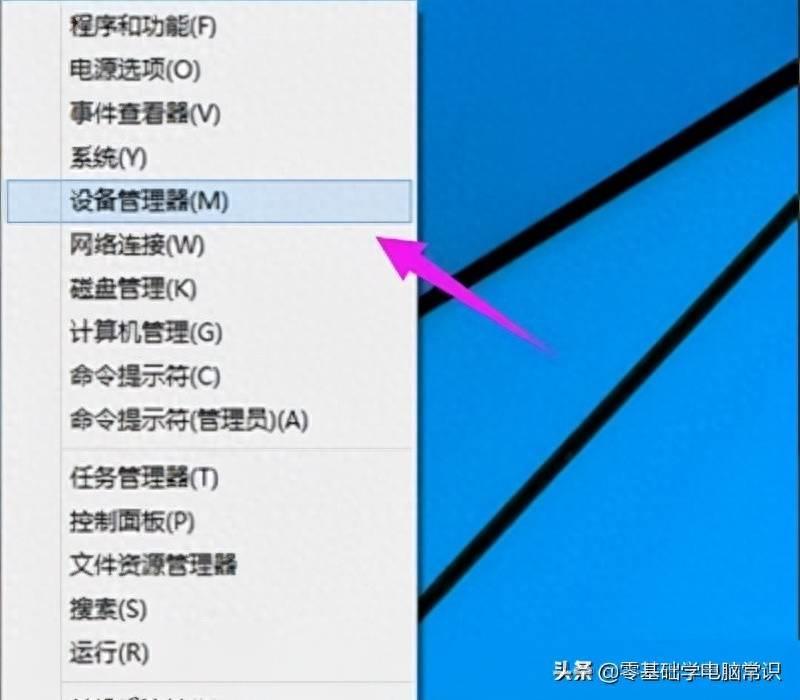
文章插图
2.我们在设备管理器中,展开网络适配器,找到“Microsoft 托管网络虚拟适配器”并鼠标右键点击启用,如下图所示:
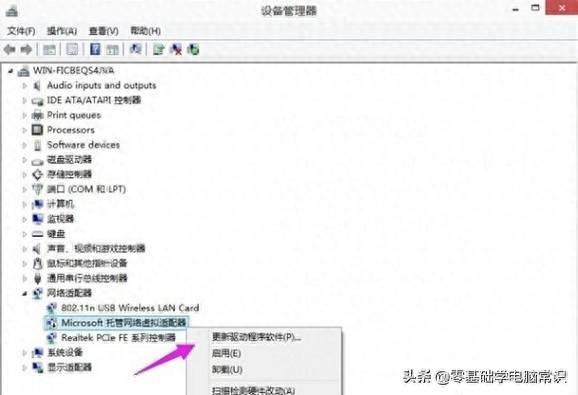
文章插图
3.一旦启用之后,我们发现“Microsoft 托管网络虚拟适配器”不见了,不用担心,这属于正常现象 。
【无法启动承载网络怎么办 笔记本Win10不支持承载网络的原因】

文章插图
4.我们再去设置一下WiFi热点,就提示“已启动承载网络”,表示成功了 。

文章插图
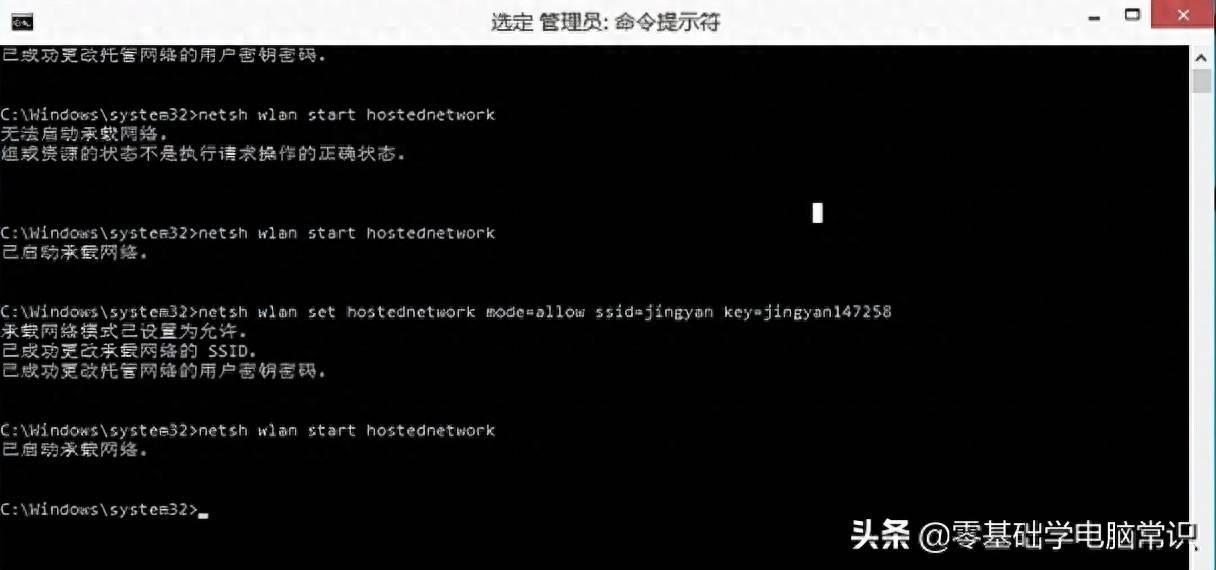
文章插图
以上内容就是在Win10系统中,设置WiFi热点时提示“无法启动承载网络”怎么办的解决方法,希望对你有所帮助 。
- 怎么解除edge搜索限制 edge浏览器无法搜索网页怎么办
- 打印机无法连接怎么解决 打印机出现错误0x0000011b
- 电脑显卡无法运行检修方法 怎么判断独立显卡坏了
- 平板设备投屏的方法 ipad无法投屏到电视是什么原因
- 电脑桌面上照片不直接显示怎么恢复 计算机图片无法显示该图片怎么办
- 一闪一闪无法打开坏了怎么恢复 硬盘打不开提示故障怎么办
- 为什么更换墨盒后打印机无法工作?
- 为什么我的调制解调器无法以 56k 速度连接?
- 修复Windows11中无法从Microsoft Store下载Alexa应用程序
- Windows10和11上无法下载文件的原因和解决方法
